Reyee Switch PoC Guide V1.0-VN



Hướng dẫn Chứng minh Khái niệm Switch Reyee
V1.0
Ruijie Networks
Fuzhou, Trung Quốc
Tuyên bố bản quyền
Ruijie Networks©2021
Ruijie Networks bảo lưu mọiquyền đối với tài liệu này. Nghiêm cấm mọi hành vi sao chép, trích dẫn, saolưu, sửa đổi, chuyển giao, chuyển ngữ hoặc sử dụng cho mục đích thương mại đốivới toàn bộ hoặc bất kỳ phần nào của tài liệu này, dưới mọi hình thức hoặcphương tiện, khi chưa có sự đồng ý trước bằng văn bản của Ruijie Networks.
Tuyênbố miễn trừ
Tài liệu này được cungcấp "nguyên trạng". Nội dung của tài liệu này có thể bị thay đổi màkhông cần thông báo trước. Vui lòng nhận thông tin mới nhất qua trang web củaRuijie Networks. Ruijie Networks nỗ lực đảm bảo tính chính xác của nội dung vàmiễn trừ khỏi bất kỳ trách nhiệm nào đối với những tổn thất và thiệt hại gây rado nội dung bị thiếu sót, không chính xác hoặc sai sót.
Cảm ơn bạn đã sử dụng sản phẩmcủa chúng tôi.
Lời nói đầu
Tài liệu này cung cấp hướngdẫn kỹ thuật để giúp các kỹ sư thử nghiệm sản phẩm Switch. Tài liệu này có thểchứa các kịch bản, cấu hình, lệnh, ảnh chụp màn hình, sơ đồ mạng và mọi tàiliệu liên quan. Tài liệu này có thể không giúp giải quyết tình huống tương tựdo các điều kiện thực tế có sự khác biệt.
Đối tượng
l Kỹ sư mạng
l Quản trịmạng
Tiếp nhận hỗ trợ kỹ thuật
l Trang webcủa Ruijie Networks: http://www.ruijienetworks.com
l Cổng dịchvụ Ruijie: http://caseportal.ruijienetworks.com
Sẵn sàng báo cáo lỗivà cung cấp lời khuyên trong bất kỳ hướng dẫn sử dụng nào của Ruijie qua Cổngdịch vụ Ruijie
Tài liệu liên quan
| Tài liệu | Mô tả |
| Tham chiếu lệnh | Mô tả các lệnh cấu hình liên quan, bao gồm chế độ lệnh, mô tả tham số, hướng dẫn sử dụng và các ví dụ liên quan. |
| Hướng dẫn tham chiếu và lắp đặt phần cứng | Mô tả các chức năng và tính năng vật lý, cung cấp các bước lắp đặt thiết bị, khắc phục sự cố phần cứng, thông số kỹ thuật của mô-đun, thông số kỹ thuật và hướng dẫn sử dụng dây cáp và đầu nối. |
Lịch sử sửa đổi
| Ngày | Nội dung sửa đổi | Người sửa đổi |
| 20/5/2021 | Xuất bản lần đầu V1.0 | Ruijie GTAC |
Mục lục
1. Danh sách thử nghiệmSwitch Ruijie
2.2.2 Danh sách kiểmsoát quyền truy cập
. Danh sách thử nghiệm SwitchRuijie
| Danh mục | Mục thử nghiệm | Mô tả | Đạt | Không đạt |
| Quản lý | Trang WEB | Mở trang WEB và đăng nhập vào switch thành công |
|
|
| Tính năng cơ bản | POE | Bật POE và cấp nguồn cho AP |
| |
| Danh sách kiểm soát quyền truy cập | Tạo danh sách kiểm soát quyền truy cập để chặn quyền truy cập |
|
| |
| Máy chủ DHCP | Kích hoạt dịch vụ DHCP và tạo Nhóm địa chỉ IP Thử nghiệm để lấy địa chỉ IP trên máy tính |
|
| |
| Giới hạn tốc độ | Thiết lập giới hạn tốc độ trên cổng, sau đó thực hiện kiểm tra tốc độ qua ứng dụng Speedtest |
|
| |
| Truyền đường dài | Đảm bảo có thể bật nguồn thiết bị với tính năng truyền đường dài |
|
| |
| Cổng gộp | Tạo cổng gộp và kiểm tra băng thông của cổng gộp |
|
| |
| IGMP Snooping | Thử nghiệm IGMP Snooping |
|
| |
| Tính năng bảo mật | Bảo vệ cổng | Bật tính năng Bảo vệ cổng, sau đó kiểm tra kết nối giữa các cổng với nhau |
|
|
| DHCP Snooping | Bật DHCP Snooping và PC có thể lấy đúng địa chỉ IP |
|
| |
| Kiểm soát storm | Bật tính năng Kiểm soát storm và các đợt tấn công LAN Storm có thể được ngăn chặn bằng cách thiết lập giới hạn tốc độ lưu lượng trên các cổng |
|
| |
| RLDP | Bật RLDP để kích hoạt tính năng phát hiện liên kết nhanh liên quan đến sự cố vòng lặp |
|
|
Lưu ý: Trước khi Chứng minh Khái niệm (PoC),vui lòng kiểm tra xem switch đã được nâng cấp lên phiên bản phần mềm mới nhấtqua eWeb chưa. Dưới đây là ví dụ minh họa về cách thức kiểm tra phiên bản phầnmềm.
1. Các bước đểđăng nhập eWeb được mô tả trong phần 2.1.1 (Trang tiếp theo).
2. Dưới đây làví dụ về switch mẫu RG-ES209GC-P.
3. Cổng eWeb cóthể thay đổi tùy theo loại mẫu.
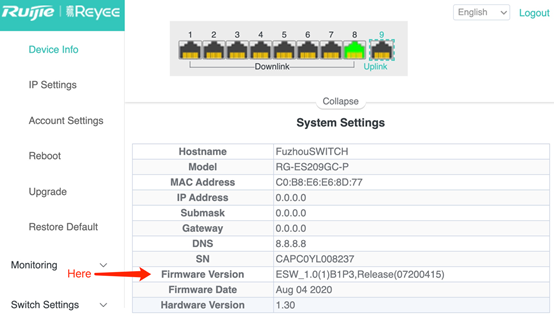
. Danh sách thử nghiệm Switch
1.1 Quản lý
1.1.1 eWeb
| Dự án thử nghiệm | eWeb |
| Mục đích thử nghiệm | Mở trình duyệt web và đăng nhập vào giao diện quản lý switch thành công. |
| Quy trình thử nghiệm và kết quả mong đợi |
1. Kết nối PC với switch qua cáp mạng như hình minh họa ở trên. (trong ví dụ này, cổng Gi0/3 được kết nối) 2. Chỉ định IP 10.44.77.201/24 cho PC 3. Nhập IP mặc định của Switch là 10.44.77.200 vào trình duyệt Trình duyệt được sử dụng phải là IE và các trình duyệt chính khác và mở chế độ tương thích. 4. Xác thực quyền truy cập trang Web. (Hiển thị cổng như bên trên) |
| Hồ sơ đo được | Đăng nhập vào eWeb thành công |
| Kết luận | Có thể dễ dàng mở eWeb bằng cách nhập 10.44.77.200 trên trình duyệt |
| Mẫu hỗ trợ | Tất cả dòng switch |
1.2 Tính năng cơ bản
1.2.1 PoE
| Dự án thử nghiệm | PoE |
| Mục đích thử nghiệm | Switch có thể cấp nguồn cho AP |
| Quy trình thử nghiệm và kết quả mong đợi | 1. Bật nguồn Switch, kết nối AP với Switch bằng cáp mạng
2. Bật cấu hình PoE bằng cách nhấp vào các nút bên dưới
Có thể bật riêng switch PoE cho từng cổng
3. Sau đó, trạng thái các cổng PoE sẽ được hiển thị ở đầu trang web.
|
| Hồ sơ đo được | Trong trường hợp này, 2,6 W (trong cổng #6) trên tổng 120 W được sử dụng do kết nối AP |
| Kết luận |
|
| Mẫu hỗ trợ | ES205GC-P ES209GC-P ES218GC-P ES226GC-P NBS3100-24GT4SFP-P NBS3100-8GT2SFP-P NBS3200-24GT4XS-P NBS3200-48GT4XS-P |
1.2.2 Danh sách kiểm soát quyền truy cập
| Dự án thử nghiệm | Danh sách kiểm soát quyền truy cập |
| Mục đích thử nghiệm | Tạo danh sách kiểm soát quyền truy cập để chặn quyền truy cập |
| Quy trình thử nghiệm và kết quả mong đợi |
1. Kết nối PC1 với switch. (trong trường hợp này, đó là cổng Gi0/3)
2. Mở cấu hình ACL qua eWeb của switch
3. Thêm một ACL dựa trên địa chỉ IP hoặc MAC, Sau đó áp dụng lên cổng Gi0/3
4. Ping 8.8.8.8, Kết quả mong đợi: ping không thành công
5. Hủy áp dụng ACL trên cổng Gi0/3, sau đó ping 8.8.8.8 Kết quả mong đợi: ping thành công
|
| Hồ sơ đo được | Sau khi xóa ACL khỏi cổng Gi0/3, quyền truy cập được khôi phục ngay lập tức |
| Kết luận | Khi áp dụng ACL lên cổng, quyền ruy cập có thể bị chặn ngay lập tức. |
| Mẫu hỗ trợ | Dòng NBS |
1.2.3 Máy chủ DHCP
| Dự án thử nghiệm | Máy chủ DHCP |
| Mục đích thử nghiệm | Kích hoạt dịch vụ DHCP và tạo Nhóm địa chỉ IP Thử nghiệm để xác nhận xem mỗi PC có thể lấy được một địa chỉ IP thành công hay không |
| Quy trình thử nghiệm và kết quả mong đợi |
1. Bật Máy chủ DHCP qua eWeb
2. Cả PC1 và PC2 đều có thể lấy địa chỉ IP. |
| Hồ sơ đo được | Cả PC1 và PC2 đều có thể lấy địa chỉ IP. |
| Kết luận | Máy chủ DHCP có thể thành công chỉ định địa chỉ IP cho từng thiết bị. |
| Mẫu hỗ trợ | Dòng NBS 5000 |
1.2.4 Giới hạn tốc độ
| Dự án thử nghiệm | Giới hạn tốc độ |
| Mục đích thử nghiệm | Thiết lập giới hạn tốc độ trên cổng, sau đó thực hiện kiểm tra tốc độ qua ứng dụng Speedtest |
| Quy trình thử nghiệm và kết quả mong đợi |
1. Mở trang cấu hình Giới hạn tốc độ từ menu Cổng.
2. Nhấp vào nút Sửa hàng loạt (Batch Edit) để vào cổng cấu hình giới hạn tốc độ. Chọn cổng, thiết lập Tốc độ nhận dữ liệu và Tốc độ truyền dữ liệu rồi nhấp vào OK Trong ví dụ này, 10000 kbps được sử dụng để thiết lập cả Tốc độ nhận dữ liệu và Tốc độ truyền dữ liệu. Lưu ý rằng 10000 kbps bằng khoảng 10 mbps. Sau khi hoàn tất định cấu hình ở trên, chúng ta có thể thấy danh sách cổng như hình minh họa bên dưới. (Trong ví dụ này, cổng Gi2 được cài đặt bằng giới hạn tốc độ)
3 Thực hiện kiểm tra tốc độ qua https://www.speedtest.net Kết quả mong đợi: Tốc độ được giới hạn thành công |
| Hồ sơ đo được | Tốc độ chưa được giới hạn tốc độ sẽ hiển thị như hình minh họa bên dưới.
Với tính năng Giới hạn tốc độ, có thể thấy rằng tốc độ lúc này đã được giới hạn như dự kiến. Lưu ý rằng giới hạn tốc độ được thiết lập trong khoảng 10 mbps.
|
| Kết luận | Với cấu hình giới hạn tốc độ, tốc độ có thể được giới hạn một cách hiệu quả |
| Mẫu hỗ trợ | Dòng NBS |
1.2.5 TruyềnPoE đi xa
| Dự án thử nghiệm | Truyền PoE đi xa |
| Mục đích thử nghiệm | Đảm bảo có thể bật nguồn thiết bị với tính năng truyền đường dài. |
| Quy trình thử nghiệm và kết quả mong đợi |
1. Tính năng Truyền đường dài có thể được đấu hình qua ứng dụng Ruijie Cloud trên điện thoại của bạn
2. Chọn cổng để bật tính năng Truyền PoE đi xa, sau đó nhấp vào Lưu Trong ví dụ này, cổng 17 được sử dụng để thiết lập tính năng Truyền đường dài.
3. Xác nhận xem IP Camera đã bật lên chưa Kết quả mong đợi: IP Camera được bật bình thường |
| Hồ sơ đo được | Sau khi bật tính năng Truyền PoE đi xa, có thể bật IP camera kể cả khi nằm cách Switch Reyee 100 m |
| Kết luận | Tính năng Truyền đường dài có thể bật IP Camera thành công ở khoảng cách 100 mét |
| Mẫu hỗ trợ | Dòng ESW và NBS hỗ trợ PoE |
1.2.6 Cổng gộp
| Dự án thử nghiệm | Cổng gộp |
| Mục đích thử nghiệm | Tạo cổng gộp và kiểm tra băng thông của cổng gộp |
| Quy trình thử nghiệm và kết quả mong đợi |
1. Sơ đồ mạng mẫu được hiển thị như hình minh họa ở trên. (Trong ví dụ này, switch 1 là Switch Reyee, switch 2 là Switch Ruijie điển hình)
2. Mở cấu hình Cổng gộp của Switch 1 từ menu của Cổng qua eWeb như hình minh họa bên dưới
3. Chọn các cổng và thiết lập thành cổng gộp 1. (Trong trường hợp này, cổng 3 và 4 được chọn) Lưu ý: Các switch Reyee hiện chỉ hỗ trợ cổng gộp tĩnh
4. Nếu cả hai thiết bị đều là switch NBS của Reyee, bạn có thể định cấu hình thiết bị trên eWeb 5. Thêm cấu hình sau đây cho Switch Ruijie SW2>enable SW2#configure terminal SW2(config)#interface range gigabitEthernet 0/3-4 SW2(config-if-range)#port-group 1 SW2(config-if-range)#exit SW2(config)#interface aggregateport 1 SW2(config-if-AggregatePort 1)#switchport mode trunk SW2(config-if-AggregatePort 1)#exit SW2(config)#aggregateport load-balance src-mac SW2(config)#exit SW2#wr 6. Thực hiện lệnh “show int agg 1” để kiểm tra băng thông của Cổng gộp 1 7. Kết nối một máy tính xách tay với cổng down link của switch và tiếp tục ping, ngắt đường truyền từ cổng gộp và quan sát trạng thái ping |
| Hồ sơ đo được | Ping không bị ngắt kết nối |
| Kết luận | Dòng NBS hỗ trợ cổng gộp |
| Mẫu hỗ trợ | Dòng NBS |
1.2.7 IGMP Snooping
| Dự án thử nghiệm | IGMP Snooping |
| Mục đích thử nghiệm | Bật IGMP Snooping. |
| Quy trình thử nghiệm và kết quả mong đợi |
Sơ đồ mạng điển hình được hiển thị như hình minh họa ở trên. 1. Bật tính năng IGMP Report Suppression và lưu trong cài đặt chung Đối với Gói Multicast không xác định, nên chọn Discard . (Ví dụ được minh họa như hình bên dưới) 2. Bật IGMP Snooping và nhấp vào Lưu 3. Thiết lập các cài đặt sau Thêm VLAN cho lưu lượng multicast Trạng thái multicast: bật (bắt buộc) Học năng động: tắt Chọn các cổng thành viên (bắt buộc) (Trong ví dụ này, cổng 11 và 12 được chọn).
Ghi chú: Nếu không có cổng nào được chọn, IGMP Snooping sẽ ngừng hoạt động. 4. Thêm một VLAN cụ thể cho multicast và xác định Địa chỉ IP multicast, sau đó chọn cổng
Trong trường hợp này, cổng 11 và 12 được chọn.
5. Nếu switch phát hiện gói multicast, một danh sách được hiển thị trong bảng truy vấn 6. Xác định ID hồ sơ và khoảng IP multicast, sau đó thiết lập Hành vi cùng với giấy phép |
| Hồ sơ đo được | Trạng thái của IGMP Snooping được bật trên cổng Gi11 và Gi12 đối với VLAN 1 |
| Kết luận | Có thể dễ dàng thiết lập tính năng IGMP Snooping trên Switch Reyee qua eWeb |
| Mẫu hỗ trợ | Dòng NBS |
1.3 Tính năng bảo mật
1.3.1 Bảo vệ cổng
| Dự án thử nghiệm | Bảo vệ cổng |
| Mục đích thử nghiệm | Bật tính năng Bảo vệ cổng, sau đó kiểm tra kết nối giữa các cổng với nhau |
| Quy trình thử nghiệm và kết quả mong đợi |
1. Chỉ định IP 192.168.0.1/24 cho PC1 IP 192.168.0.2/24 cho PC2 IP 192.168.0.3/24 cho PC3
2. Bật chế độ Bảo vệ cổng trên Cổng Gi1 và Gi2 qua eWeb. (Ví dụ được minh họa như hình bên dưới)
3. PC1 ping PC2 Kết quả mong đợi: ping không thành công PC1 ping PC3 Kết quả mong đợi: ping thành công PC2 ping PC3 Kết quả mong đợi: ping thành công |
| Hồ sơ đo được | Sau khi cổng Gi1 và Gi2 được thiết lập chế độ bảo vệ cổng, giao tiếp giữa PC1 và PC2 sẽ bị hạn chế. |
| Kết luận | Tính năng Bảo vệ cổng ngăn các cổng giao tiếp với nhau một cách hiệu quả. |
1.3.2 DHCP Snooping
| Dự án thử nghiệm | DHCP Snooping |
| Mục đích thử nghiệm | Bật DHCP Snooping. PC có thể lấy đúng địa chỉ IP. |
| Quy trình thử nghiệm và kết quả mong đợi |
1. Chỉ định IP 192.168.0.2/24 cho PC2 (Máy chủ DHCP)
2. Bật DHCP Snooping từ eWeb
3. Kiểm tra xem PC1 có thể lấy địa chỉ IP không (ipconfig/renew) Kết quả mong đợi: PC1 không lấy được địa chỉ IP
4. Định cấu hình cổng đã kết nối với máy chủ DHCP thành cổng đáng tin cậy DHCP Snooping. (Trong ví dụ này, cổng Gi2 được thiết lập thành cổng đáng tin cậy)
5. Lúc này, PC1 có thể lấy địa chỉ IP (ipconfig/renew) Kết quả mong đợi: PC1 lấy địa chỉ IP thành công |
| Hồ sơ đo được | PC1 có thể lấy địa chỉ IP thành công sau khi cấu hình cổng tương ứng thành cổng đáng tin cậy |
| Kết luận | DHCP Snooping có thể chặn các gói tin được gửi từ máy chủ DHCP không đáng tin cậy một cách hiệu quả cho đến khi cổng tương ứng được thiết lập thành cổng đáng tin cậy |
| Mẫu hỗ trợ | RG-ES216GC RG-ES224GC RG-ES226GC-P RG-ES218GC-P Dòng NBS |
1.3.3 Kiểm soát storm
| Dự án thử nghiệm | Kiểm soát storm |
| Mục đích thử nghiệm | Bật tính năng Kiểm soát storm. Các đợt tấn công của LAN storm có thể được ngăn chặn bằng cách thiết lập giới hạn tốc độ lưu lượng trên các cổng |
| Quy trình thử nghiệm và kết quả mong đợi |
1. Mở trang cấu hình Kiểm soát storm từ menu Bảo mật
2. Nhấp vào nút Sửa hàng hoạt để thiết lập giới hạn tốc độ cho broadcast, Multicast không xác định và Unicast không xác định, rồi nhấp vào OK Trong ví dụ này, tính năng Kiểm soát storm được thiết lập trên cổng Gi 0/2, giới hạn tốc độ của từng kiểu truyền thông tin được minh họa như hình bên dưới. Sau khi hoàn tất định cấu hình ở trên, chúng ta có thể thấy danh sách cổng như hình minh họa bên dưới. (Trong ví dụ này, cổng Gi2 được sử dụng để thiết lập tính năng Kiểm soát storm)
3. Mô phỏng một broadcast storm từ PC2. (Lưu ý: Cổng Gi2 trên switch được kết nối với PC2) Kết quả mong đợi: Switch kiểm soát broadcast storm thành công |
| Hồ sơ đo được | Có thể ngăn các đợt tấn công của broadcast storm trên Cổng Gi2 của switch bằng cách thiết lập giới hạn tốc độ lưu lượng trên cổng này |
| Kết luận | Tính năng Kiểm soát storm có thể ngăn các đợt tấn công của LAN storm một cách hiệu quả bằng cách cấu hình giới hạn tốc độ lưu lượng trên các cổng cụ thể |
| Mẫu hỗ trợ | Dòng NBS |
1.3.4 RLDP
| Dự án thử nghiệm | RLDP (Giao thức phát hiện liên kết nhanh) |
| Mục đích thử nghiệm | Bật RLDP để kích hoạt tính năng phát hiện liên kết nhanh liên quan đến sự cố vòng lặp |
| Quy trình thử nghiệm và kết quả mong đợi |
1. Mở trang cấu hình RLDP từ menu Nâng cao. 2. Bật RLDP với Khôi phục trạng thái Err-disable đã được kích hoạt, sau đó nhấp vào Lưu. Trong ví dụ này, ấn định 3 giây cho Khoảng thời gian gửi gói tin Hello và 30 giây cho Khoảng thời gian khôi phục trạng thái err-disable.
3. Bật Phát hiện vòng lặp bằng cách chọn một cổng từ Danh sách cổng trong menu Quản lý RLDP Trong ví dụ này, cổng Gi2 được chọn để thiết lập tính năng Phát hiện vòng lặp
4. Tại thời điểm này, có thể kiểm tra trạng thái cổng trong menu Thông tin RLDP 5. Mô phỏng vòng lặp từ PC2 (Lưu ý: Cổng Gi2 trên switch được kết nối với PC2) Kết quả mong đợi: Phát hiện vòng lặp và Cổng Gi2 ngừng hoạt động thành công
1. Thêm switch vào Ruijie Cloud và đảm bảo switch kết nối mạng 2. Mở ỨNG DỤNG Ruijie Cloud và truy cập vào tài khoản 3. Bật RLDP trên ỨNG DỤNG Ruijie Cloud
4. Cáp UTP được kết nối với 2 cổng của switch 5. Kiểm tra trạng thái cổng, một trong hai cổng sẽ ngừng hoạt động |
| Hồ sơ đo được | Phát hiện vòng lặp và Cổng Gi2 ngừng hoạt động thành công bằng cách kích hoạt tính năng RLDP trên cổng này |
| Kết luận | Switch Reyee có thể nhanh chóng phát hiện vòng lặp bằng cách thiết lập RLDP với các cổng cụ thể, cổng gặp phải vòng lặp sẽ bị cảnh báo, chặn hoặc ngừng hoạt động |
| Mẫu hỗ trợ | Dòng ESW và NBS |



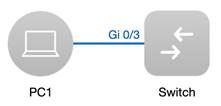
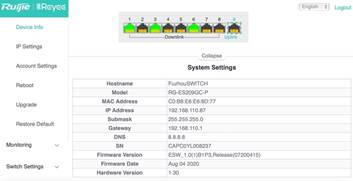
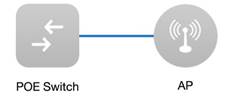
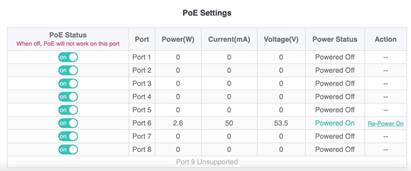
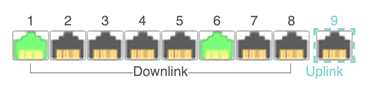

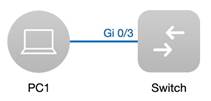
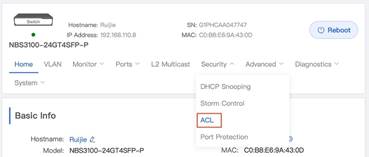
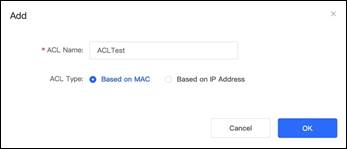
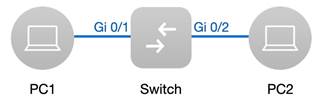
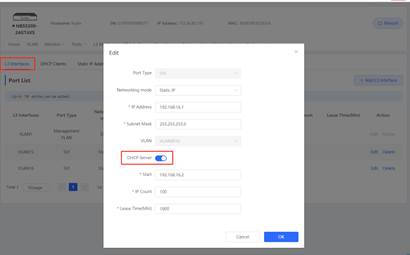
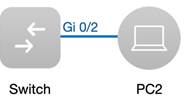
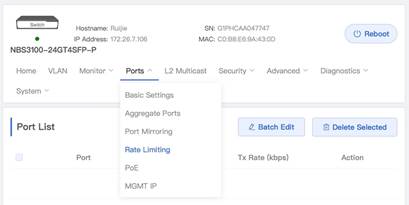
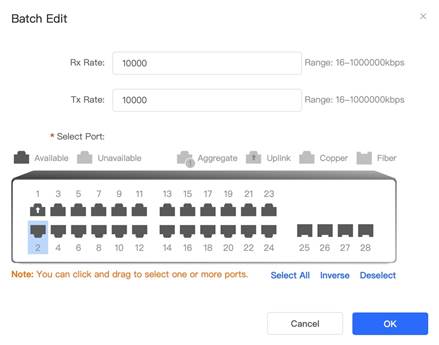
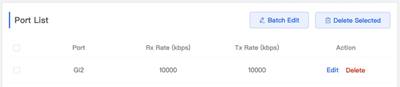


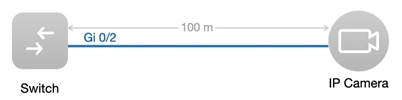
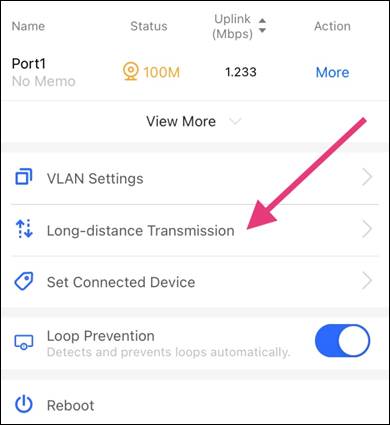
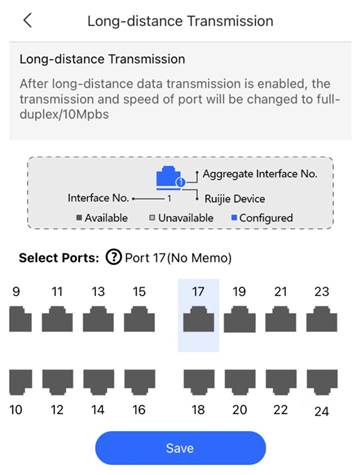
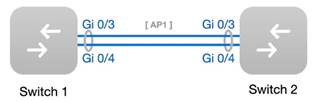
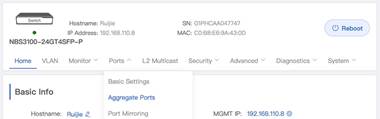
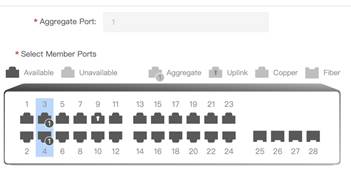
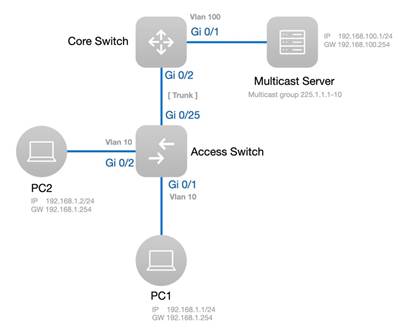
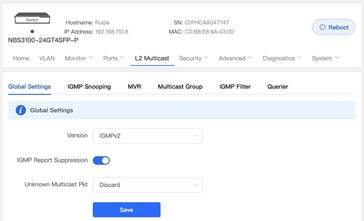
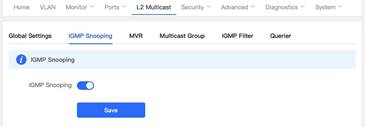
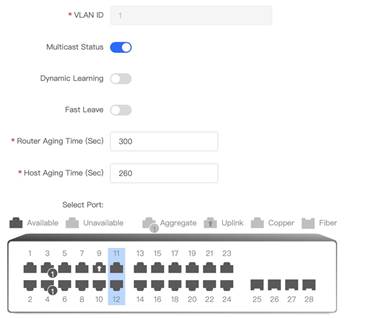
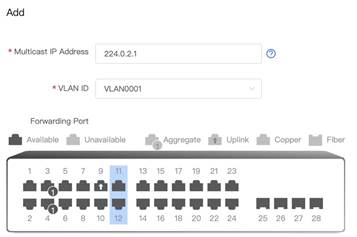
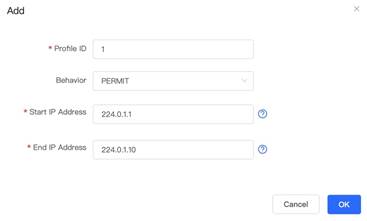
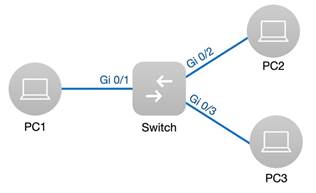
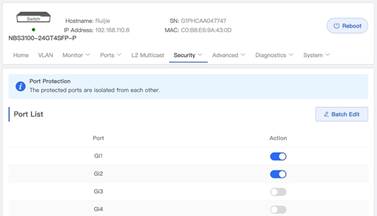
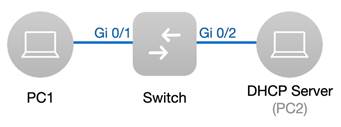
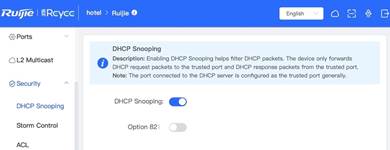
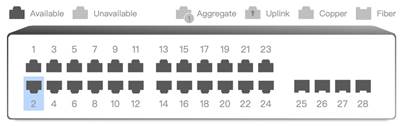
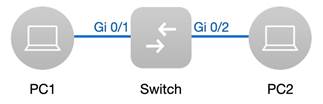
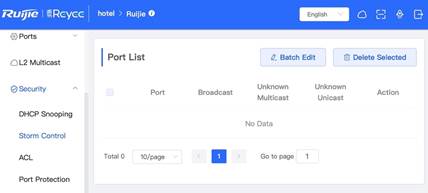
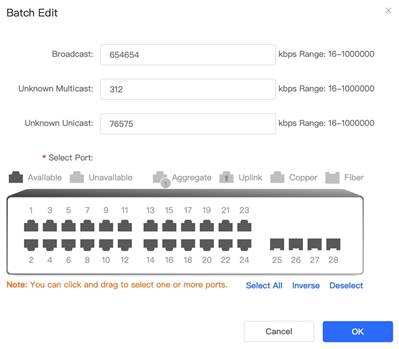
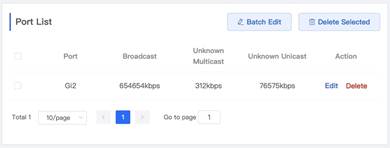
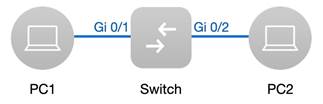
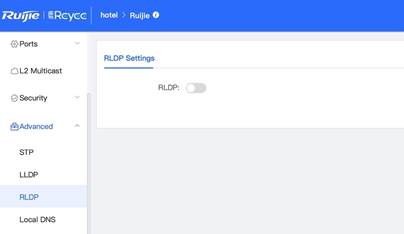
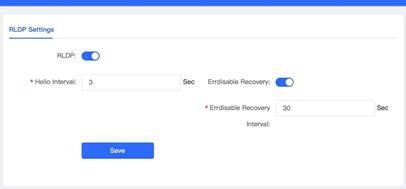
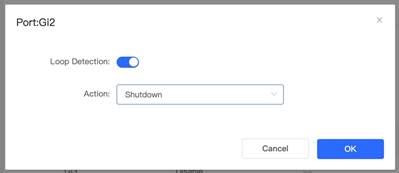
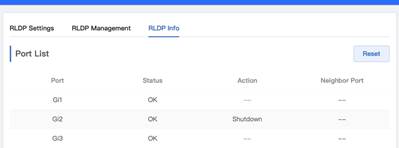
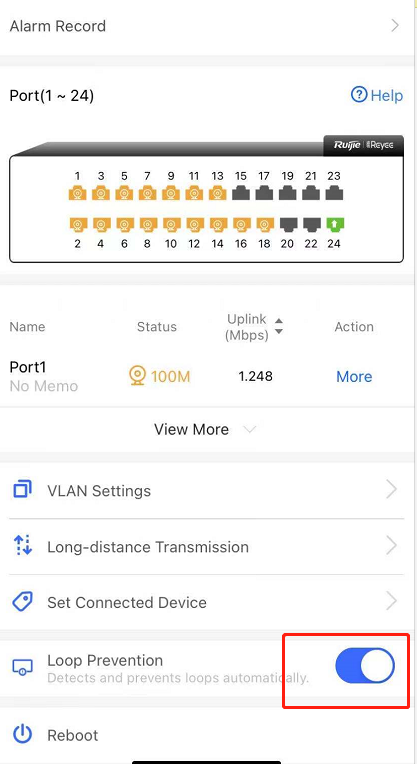
 Thank you. We will inform you of our response as soon as possible.
Thank you. We will inform you of our response as soon as possible. 





